Envisionビューワーで3Dモデルをナビゲートする
envision Viewerのページ上および全画面3Dビューアーでは、同じツールおよびアクションを使用してカメラの回転、ズーム、フィットイン、パン、および復元を行うことが出来ます。
Envisionビューワーでのカメラの回転
Envision Viewerのページ上および全画面3Dビューアーでは、カメラを自由に回転させることも、指定した3Dモデルファイルで定義された平面に回転させることもできる。
さらに、フルスクリーン3Dビューアーでナビゲーションキューブと軸起点でカメラを回転させることができる。
Envisionビューワーでカメラを自由に回転させる
envision Viewerのページ上および全画面3Dビューアーでカメラを自由に回転させるには:
3Dモデルまたはパーツを右クリックして、緑色の点で表される回転の中心を定義する。
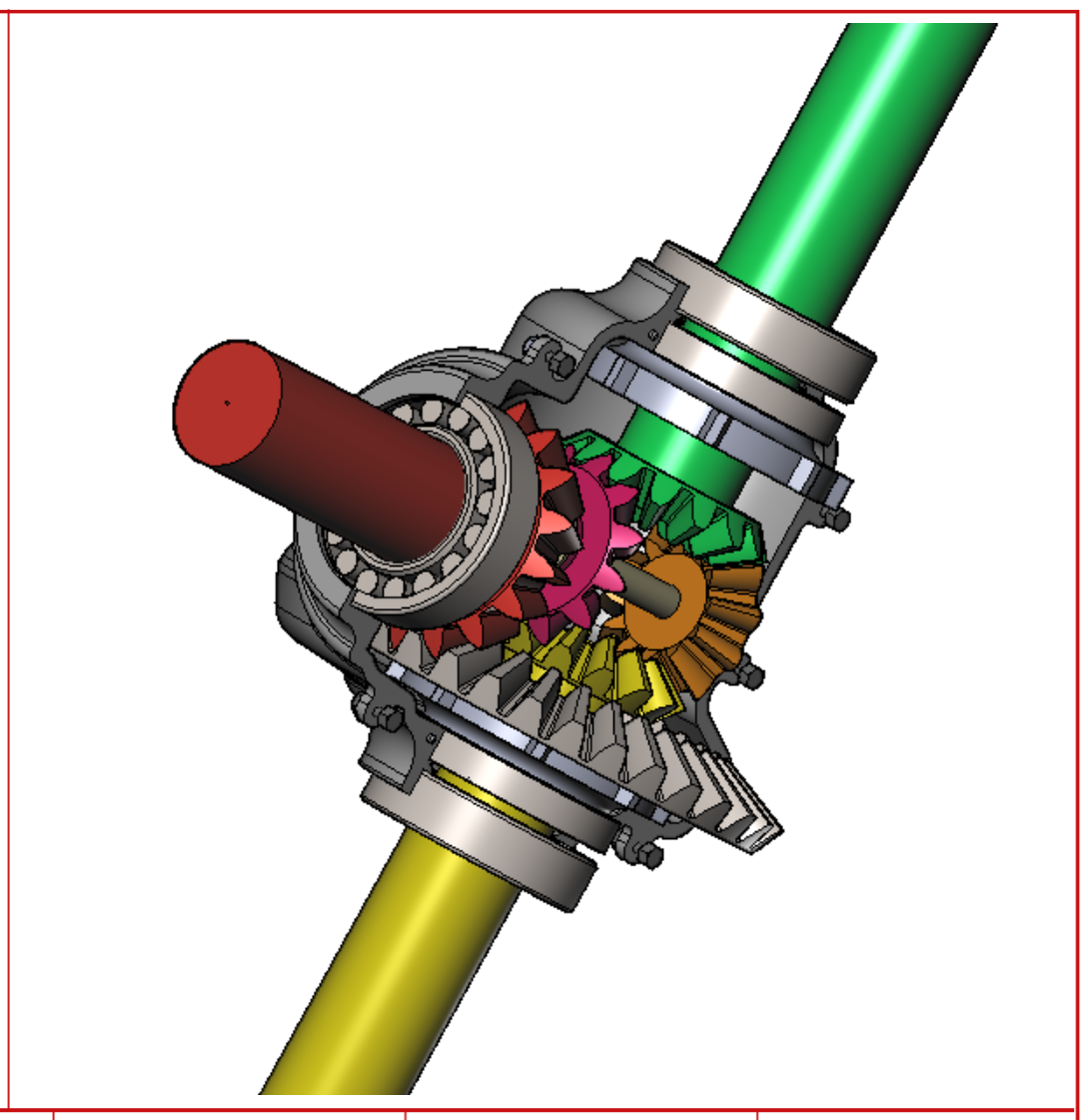
自由にドラッグする。
マウスの右ボタンを放して、回転を停止する。
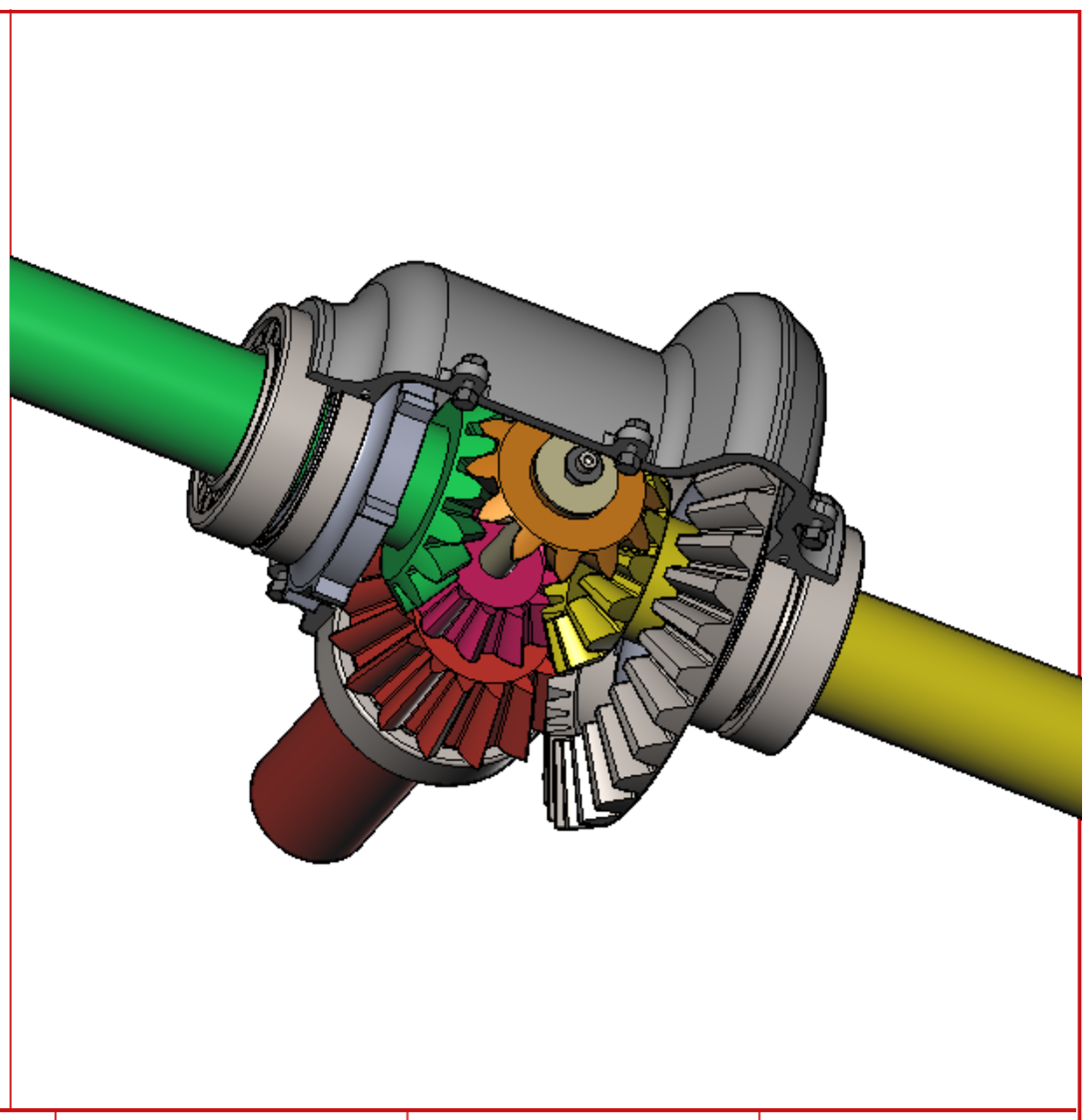
カメラをEnvisionビューワーのプリセットビューに回転
Envisionビューワーのオンページおよび全画面3Dビューアーで、カメラをプリセットビュープレーンに回転させるには:
envision Viewerのツールバーにある、オンページまたは全画面3Dビューアのプリセットビュープレーンボタンをクリックする。

カメラは、指定された3Dモデルファイルで定義された対応する平面に回転する。
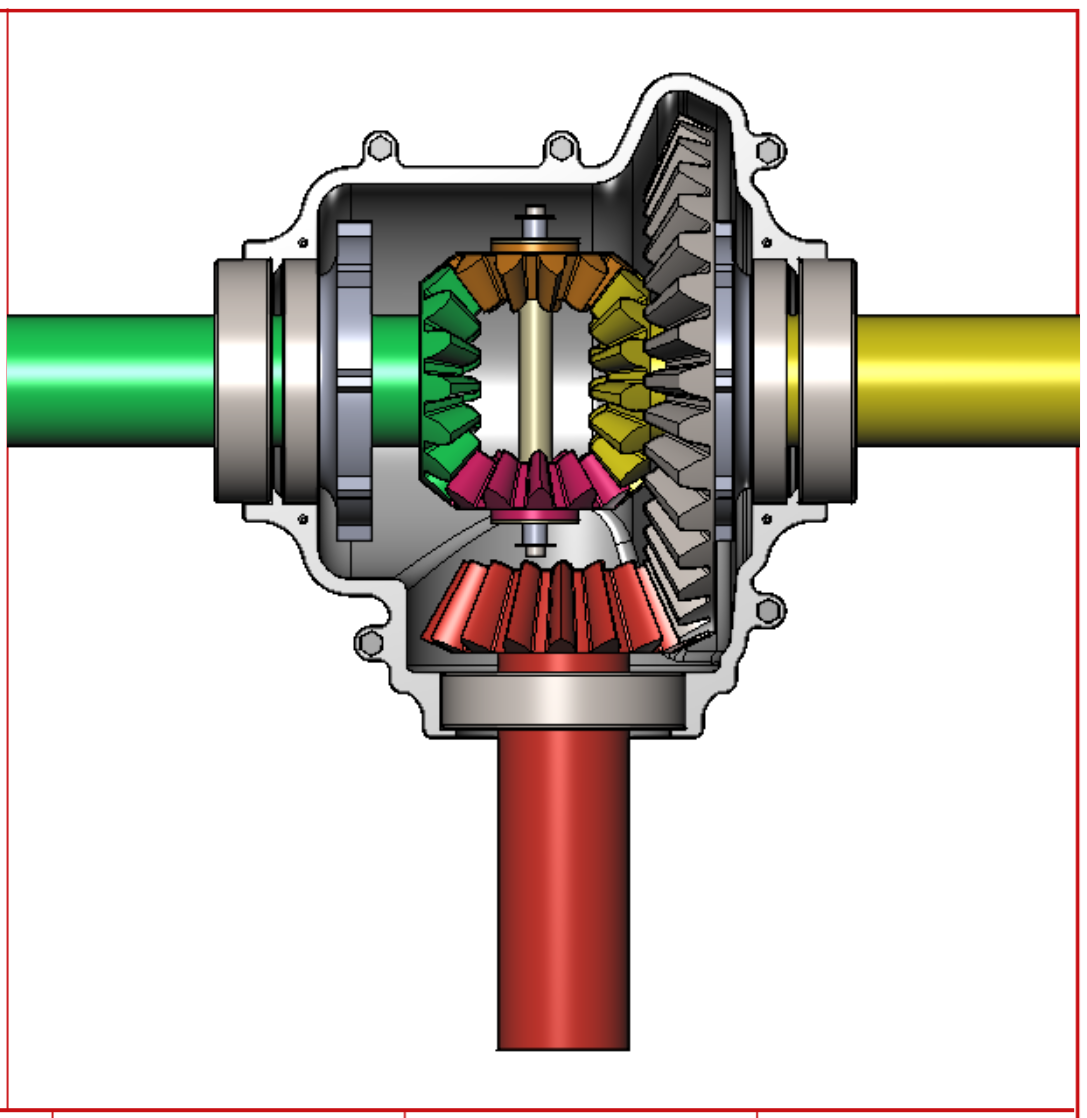
フルスクリーン3Dビューアーでナビゲーションキューブを使用してカメラを回転
フルスクリーン3Dビューアーでナビゲーションキューブを使用してカメラを回転させるには、次のいずれかの操作を行う。
ナビゲーションキューブの中央、側面、またはコーナーを1回クリックして、カメラをその平面に向けて回転させる。
センター

サイド
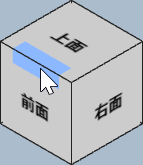
角
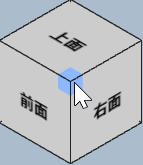
ナビゲーションキューブの中央、側面、またはコーナーを繰り返しクリックして、その周りでカメラを回転させる。
ナビゲーションキューブをドラッグして、カメラを自由に回転させる。
全画面3Dビューアーで軸を使用したカメラの回転
全画面3Dビューアーで軸を使用してカメラを回転させるには、次のいずれかを行う。
X、-X、Y、-Y、Z、または-Z軸をクリックして、カメラをその軸に回転させる。

軸トライアドをドラッグして、カメラを自由に回転させる。
Envisionビューワーでカメラをズームする
Envisionビューワーのページ上および全画面3Dビューアーでは、カメラを自由にズームしたり、3Dモデルまたは選択したパーツをビューポート境界に合わせることができる。
Envisionビューワーでカメラを自由にズーム
Envisionビューワーのページ上および全画面3Dビューアーでカメラをズームインまたはズームアウトするには:
拡大または縮小するビューポートの領域にマウスポインタを合わせる。
マウスホイールボタンを回転させる。
ズームインするには、[進む]。

ズームアウトするには[戻る(Backward)]。
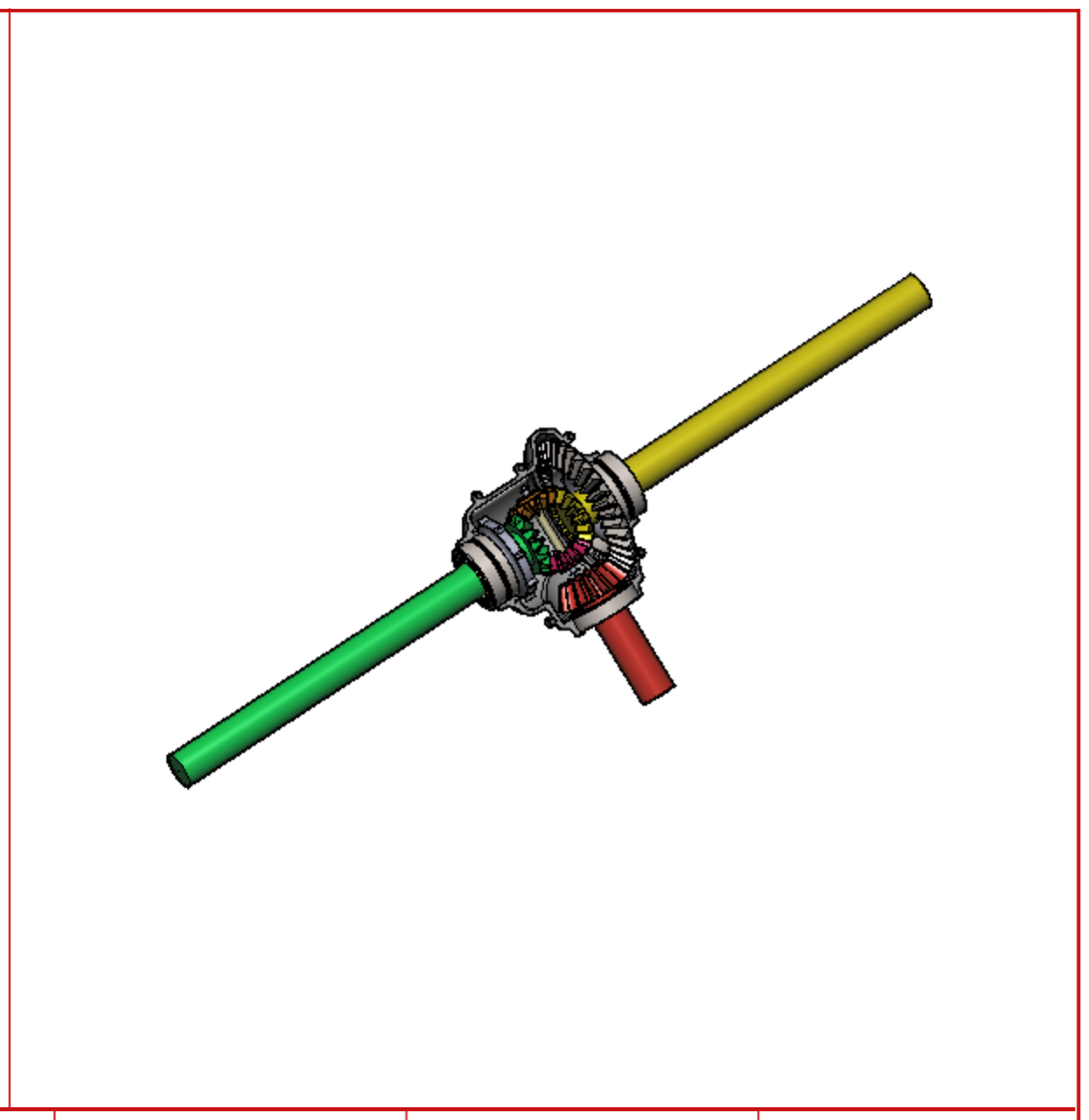
Envisionビューワーのモデルまたはパーツに収まるようにカメラをズーム
3Dモデルまたは選択したパーツをenvision Viewerのページ上または全画面3Dビューアーのビューポート境界に合わせてカメラをズームするには、次のいずれかを実行します。
クリックする画面に合わせるenvision Viewerのツールバーにある、オンページまたは全画面3Dビューア用のボタン。
![Envision Viewerのページ上の3Dビューアのツールバーにある[画面に合わせる]ボタン Envision Viewerのページ上の3Dビューアのツールバーにある[画面に合わせる]ボタン](images/Fit_to_Screen_button_on_page_3D_viewer_toolbar_in_Viewer.png)
すべてのパーツの選択を解除し、ビューポートの空白部分を右クリックして、 ビュー境界に合わせるコンテキストメニューからコマンドを実行する。
![envision Viewerのページ上の3Dビューアーの[ビュー境界に合わせる]コンテキスト依存メニューコマンド envision Viewerのページ上の3Dビューアーの[ビュー境界に合わせる]コンテキスト依存メニューコマンド](images/Fit_to_View%20Bounds_context-sensitive_menu_command_on_page_3D_viewer_toolbar_in_Viewer.png)
Envisionビューワーでカメラをパンする
envision Viewerのページ上および全画面3Dビューアーでカメラを自由にパンする:
ビューポート内の任意の場所にマウスポインタを置く。
マウスホイールボタンをクリックし、任意の方向にドラッグする。

完了したら、マウスホイールボタンを離す。
デフォルトのカメラ位置とズームの復元
カメラのデフォルト位置とズームを復元するには:
クリックするビューをリセットenvision Viewerのツールバーにある、オンページまたは全画面3Dビューア用のボタン。
![envision Viewerのページ上の3Dビューアのツールバーにある[ビューをリセット]ボタン envision Viewerのページ上の3Dビューアのツールバーにある[ビューをリセット]ボタン](images/Reset_View_button_on_page_3D_viewer_toolbar_in_Viewer.png)